1、首先打开软件,进入程序的主界面
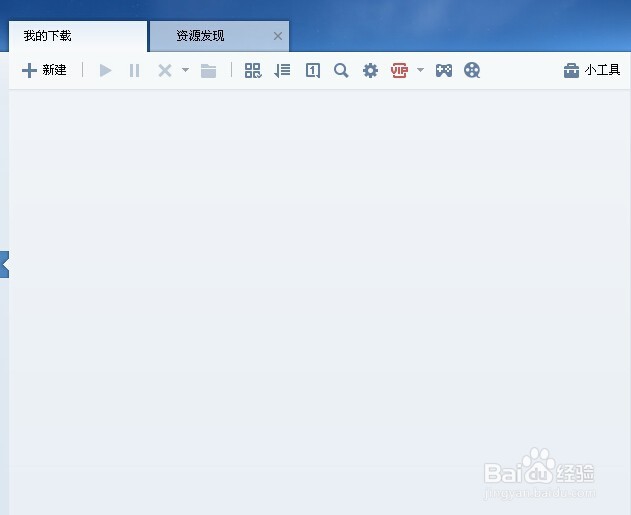
2、之后点击左下角的设置按钮,选择下载优先或者网速保护,下载氢氵菹卺优先顾名思义就是流量以下载的为主,网速保护,保障自己浏览网页的同时,下载也在进行,一个平衡模式

3、还可以点击“自定义限速”按钮,对上传和下载的速度进行限制,用户可以自己输入,同时还可以设置时间段,就是为了避开大家都上网的时候,流量都被迅雷占用了
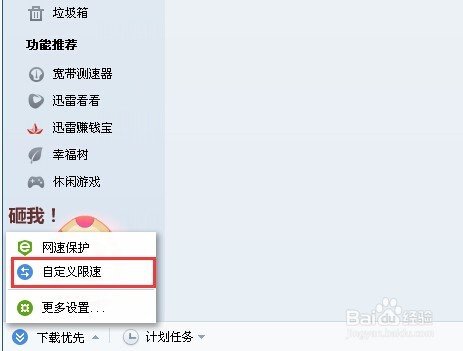

4、点击“计划任务”,点击下载完成之后,可以选择关机,那么当人物下载完成之后,就会关闭电脑,选择待机,那么电脑休眠
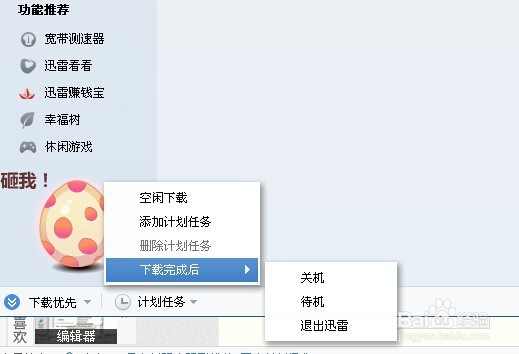
5、点击计划任务中的,添加计划按钮,在弹出的界面可以设置计划信息

6、这个计划任务,就是到达某个时间点,执行的任务,有关闭电脑,开始所有的任务,关闭所有的任务等等,这里的任务就是下载任务

